然后进入文件夹可以看到一个 img 的镜像,大小为 1.7GB 左右。
ps:这个官方的 Raspbian 镜像,如果是其他第三方的镜像,可能下载后的压缩包解压后不是 img 镜像,这种情况请另行百度解决。公众号Java精选,回复Java面试,获取最新最全面试题,支持在线随时随地刷题。
3. 使用 Win32DiskImager 往内存卡中写入镜像
把内存卡插入读卡器后,插入电脑。
打开 Win32DiskImager 软件后,选择 img 镜像,设备选择你的 U 盘,然后点击写入就可以了,写入完成后会弹出成功的提示框。
ps: 我上图没有选择设备,因为的没插入读卡器,仅仅是示范而已
4. 修改 boot 分区的文件
先别急着拔出读卡器,此时,我们电脑可以看到 u 盘中只有一个名为 boot 的分区,大小可能只有 40MB 左右,不要着急,因为 window 不识别内存卡中 liunx 系统的其他分区。
4.1 新建 ssh 文件
因为我们的 zero w 有一个 mini hdmi 的接口,但是我不需要屏幕,所以需要使用 ssh 连接到 zero w 中的系统,所以需要在第一次开机就能开启 ssh 功能。
我们进入 boot 分区内,然后新建一个名为 ssh 的文件,注意不要后缀名!!!!也不要往里面写任何东西!!
4.2 新建 wpa_supplicant.conf 文件
因为 ssh 连接是需要 ip 地址的,所以我们需要将 zero w 在第一次开机自动连接 wifi,使其和我们的电脑处于一个局域网,这样我们才可以通过 ssh 连接到 zero w 的系统。
同样的在 boot 分区内,新建一个名为 wpa_supplicant.conf 的文件,然后往里面写入如下内容后保存:
country=CN
ctrl_interface=DIR=/var/run/wpa_supplicant GROUP=netdev
update_config=1
network={
ssid=“你的wifi名字”
psk=“你的wifi密码”
}
5. 组装我们的最小主机并连接
取出读卡器中的内存卡,然后插入到 zero w 中,使用一根 usb 安卓数据线连接电源(5V1A)即可。
等待几分钟,期间我们的 zero w 的指示灯会一直闪烁,很正常,等待指示灯常亮的时候,我们去路由器上,查看一下树莓派的 ip 地址。
可以看到我们 zero w 的 ip 为 192.168.0.104,然后使用 ssh 连接工具(推荐使用 putty)连接树莓派,初始账户为 pi,密码是 raspberry。
连接成功,如上图所示。这样我们的系统就正确无误的安装好了。
ps: 如果是手机开启热点当做一个路由器的话,咱们手机下载一个名叫 android terminal 的 app,然后输入 ip neigh 指令,就可以查到连接到手机的设备的 ip 信息了。
6. 优化咱们树莓派的系统
6.1 修改源
因为国外的源,咱们在国内的连接过去网速很慢,所以我们需要修改为国内的源,我修改的是中科大的源。
6.1.1 修改 sources.list 文件
sudo nano /etc/apt/sources.list
–注释其他内容,添加以下:
deb http://mirrors.ustc.edu.cn/raspbian/raspbian/raspbian stretch main contrib non-free rpi
6.1.2 修改 raspi.list 文件
sudo nano /etc/apt/sources.list.d/raspi.list
–注释其他内容,添加以下:
deb http://mirrors.ustc.edu.cn/archive.raspberrypi.org/debian stretch main ui
6.1.3 执行更新
sudo apt-get update
sudo apt-get upgrade
6.2 修改时区
sudo dpkg-reconfigure tzdata
找到亚洲 Asia,然后选择 shanghai 就可以了。
6.3 开机自启 ssh
第一种:
sudo raspi-config
进入选择找到 interfacing option 选择,然后找到 ssh,按回车使能 enable 就可以了。公众号Java精选,回复Java面试,获取最新最全面试题,支持在线随时随地刷题。
第二种:
在终端命令行中启动 SSH 服务后,如果系统重启或关机后启动,SSH 服务默认是关闭的,依然需要手动启动,为了方便可以设置 SSH 服务开机自动启动,打开 /etc/rc.local 文件,在语句 exit 0 之前加入:/etc/init.d/ssh start
建议都试试,反之我的是可以了。
7. 安装 nginx
#安装
sudo apt-get install nginx
#启动
sudo /etc/init.d/nginx start
#重启
sudo /etc/init.d/nginx restart
#停止
sudo /etc/init.d/nginx stop
打开浏览器访问 192.168.0.104(你的树莓派 ip 地址),可以看到 nginx 的页面,说明安装好了。
我这边上传了我的博客,如下图
可以正常的看到页面了,但是这样只能在内网(局域网中)看到,我想让所有人都可以访问怎么办?
8. 内网穿透
内网穿透,意思就是将内网(本地)的 web 应用通过 nat 穿透到公网上,从而让别人可以访问到。
内网穿透目前主要由 ngrok 和 frp 两种,都非常好用,国内 ngrok 免费的有 ittun、sunny 和 natapp,这三个都是免费的,前面两个可以自定义域名,后面的需要 vip 版本才可以自定义域名。
我这三种都试过,我发现 sunny 的 arm 版本的 ngrok 客户端在我的树莓派运行不了,ittun 的和 natpp 的 ngrok 都可以,由于需要自定义域名,我使用的是 ittun 的 ngrok_arm 版本的。
使用方法这三者官网都有详细说明,大家自行查看。
这是正常运行时的截图,访问 http://zerow.ittun.com/ 时可以…
因为需要 ngrok 在后台运行,所以我用的是 screen 会话使其可以在后台运行。但是开启自启,还没有实现,万一断电或者断网了,我必须手动去运行一下 ngrok,这是目前没有解决的痛点。
9. 更多
树莓派不仅仅只是可以用于运行一个网站,还有很多很多的功能等待你的开发,可以多去看看树莓派实验室里面,很多大神都写了很多实用的教程。
这个zero w 状态信息如下:
在上面开启了一个 nginx 和 ngrok 服务,内存剩余还有 250MB,还是很舒服的,cpu 温度也不算高,运行两天了,基本在 37-39 之间。

作者:彭小呆
segmentfault.com/a/1190000021143144
精品资料,超赞福利!
>>Java精选面试题<< - 小程序,3000+ 道面试题在线刷,最新、最全 Java 面试题!
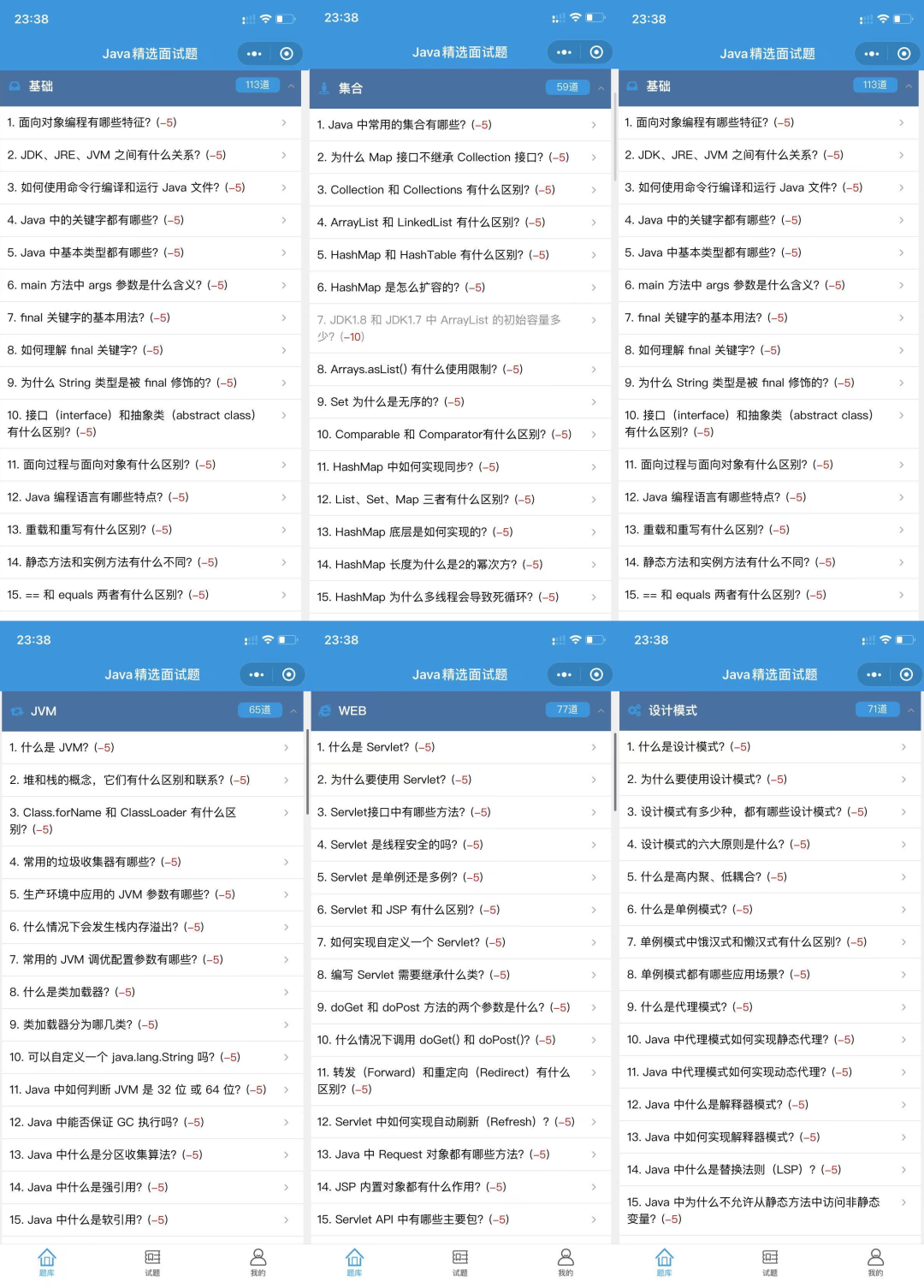
期往精选 点击标题可跳转
干掉 SQL 中的 like,我用 ES 后运营小姐姐们都说好快!
每月 5 号发工资和 25 号发工资,真能看出公司是否靠谱?
JDK 17 正式发布,Oracle 官宣免费提供!“新版任你发,我用JDK 8”或成历史?
如何写出别人无法维护的代码?走自己的路让别人无路可走,还不会被“打死”!
分布式事务最经典的 7 种解决方案,一文彻底搞懂!!
蚂蚁 4 面和体检都过了,最后却因背调挂了导致无业,网友:没养个“备胎”?
笑出腹肌的注释,都是被代码耽误的诗人!
文章有帮助的话,在看,转发吧!
自我介绍一下,小编13年上海交大毕业,曾经在小公司待过,也去过华为、OPPO等大厂,18年进入阿里一直到现在。
深知大多数Java工程师,想要提升技能,往往是自己摸索成长或者是报班学习,但对于培训机构动则几千的学费,着实压力不小。自己不成体系的自学效果低效又漫长,而且极易碰到天花板技术停滞不前!
因此收集整理了一份《2024年Java开发全套学习资料》,初衷也很简单,就是希望能够帮助到想自学提升又不知道该从何学起的朋友,同时减轻大家的负担。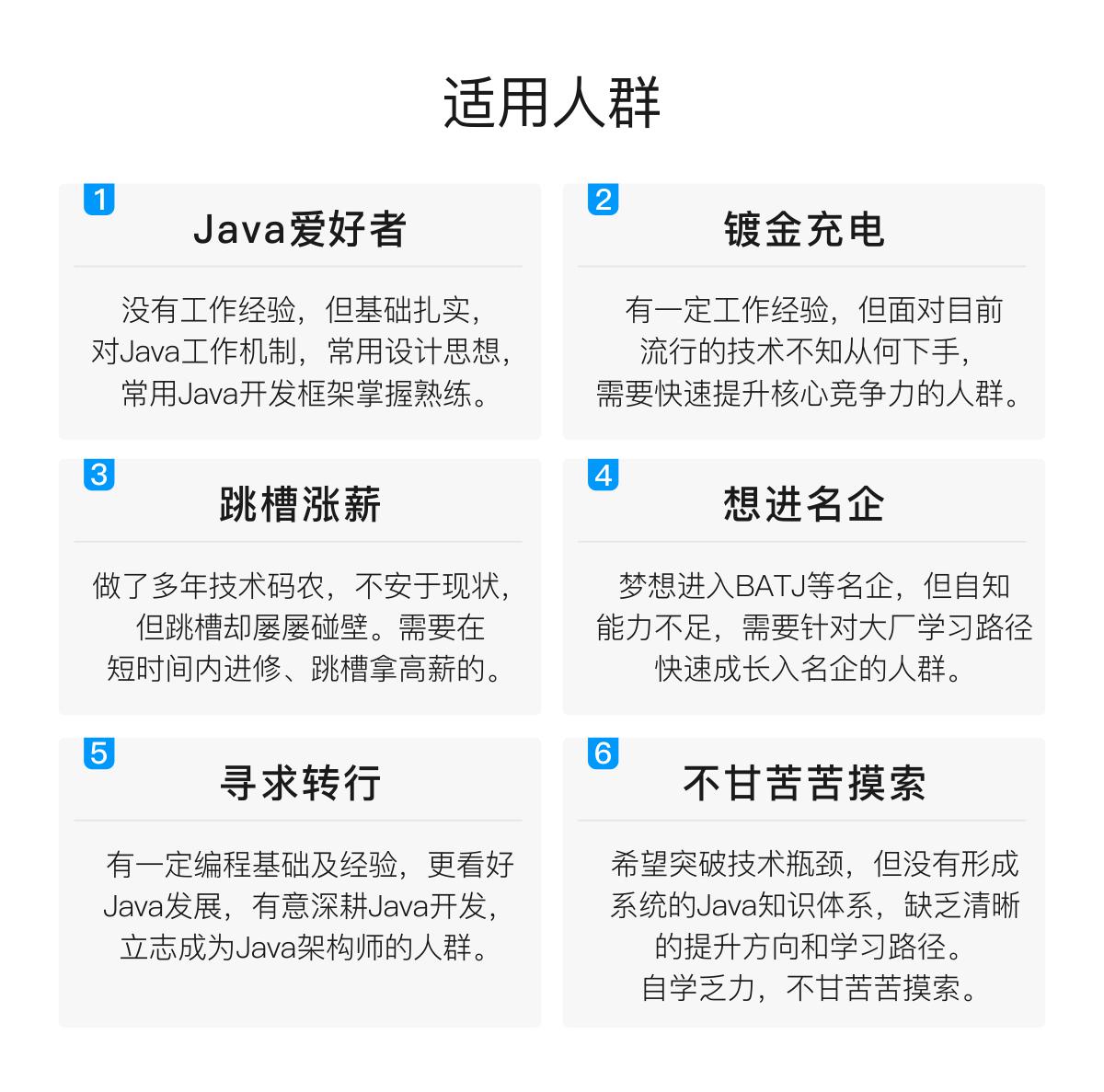
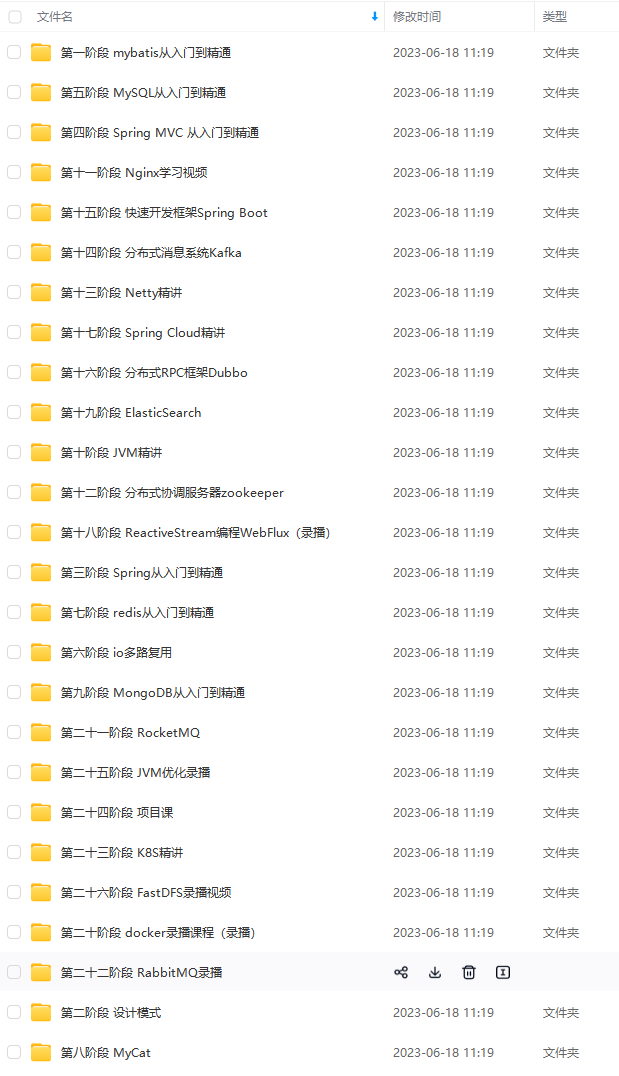
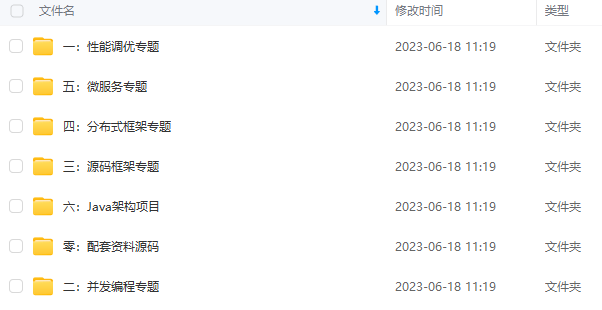
既有适合小白学习的零基础资料,也有适合3年以上经验的小伙伴深入学习提升的进阶课程,基本涵盖了95%以上Java开发知识点,真正体系化!
由于文件比较大,这里只是将部分目录截图出来,每个节点里面都包含大厂面经、学习笔记、源码讲义、实战项目、讲解视频,并且会持续更新!
如果你觉得这些内容对你有帮助,可以扫码获取!!(备注Java获取)

最后
看完上述知识点如果你深感Java基础不够扎实,或者刷题刷的不够、知识不全面
小编专门为你量身定制了一套<Java一线大厂高岗面试题解析合集:JAVA基础-中级-高级面试+SSM框架+分布式+性能调优+微服务+并发编程+网络+设计模式+数据结构与算法>
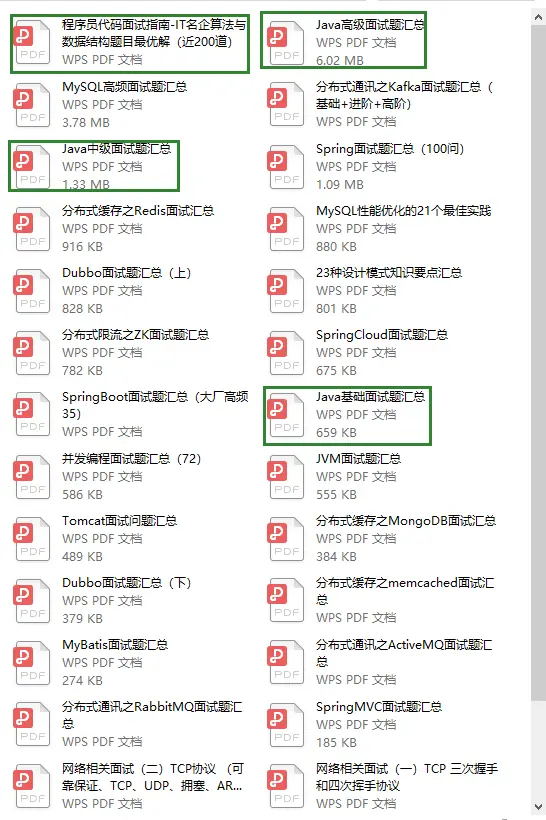
针对知识面不够,也莫慌!还有一整套的<Java核心进阶手册>,可以瞬间查漏补缺
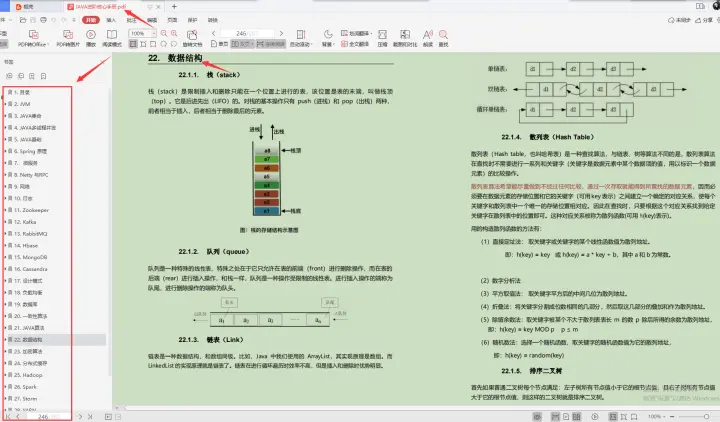
全都是一丢一丢的收集整理纯手打出来的
更有纯手绘的各大知识体系大纲,可供梳理:Java筑基、MySQL、Redis、并发编程、Spring、分布式高性能架构知识、微服务架构知识、开源框架知识点等等的xmind手绘图~
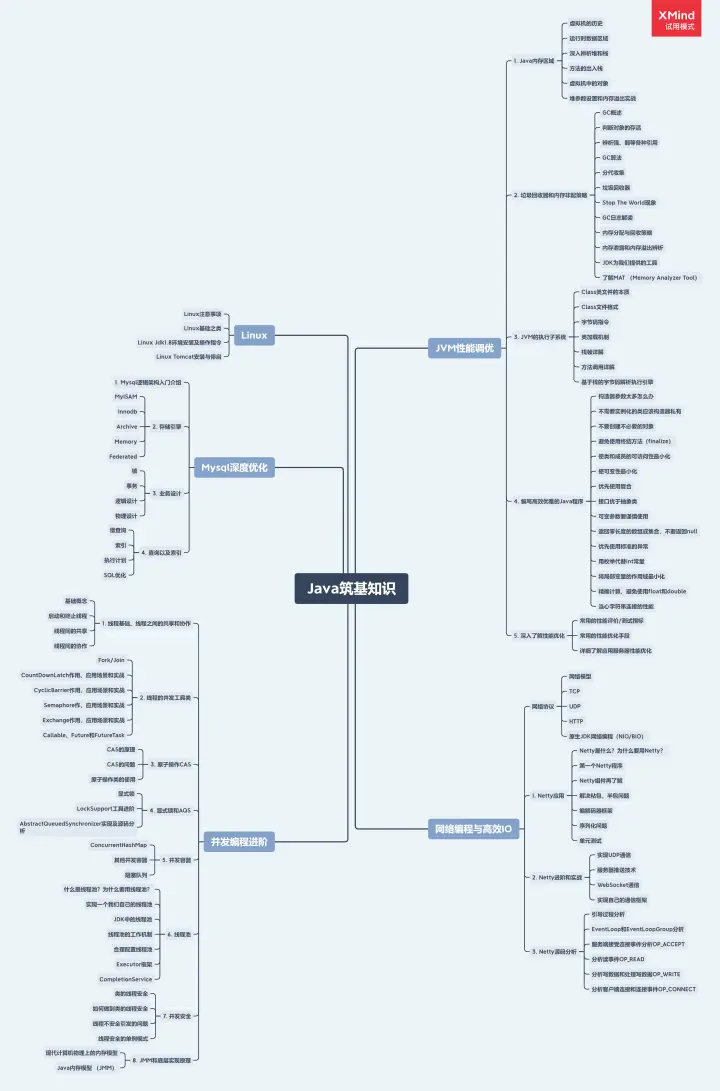
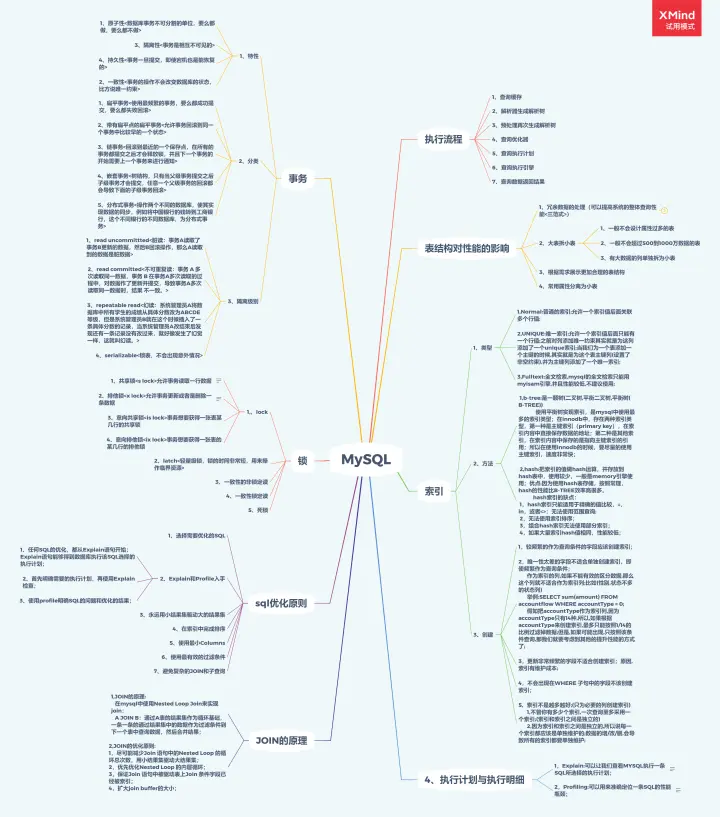
《互联网大厂面试真题解析、进阶开发核心学习笔记、全套讲解视频、实战项目源码讲义》点击传送门即可获取!
针对知识面不够,也莫慌!还有一整套的<Java核心进阶手册>,可以瞬间查漏补缺
[外链图片转存中…(img-eKDK1yFc-1713687534829)]
全都是一丢一丢的收集整理纯手打出来的
更有纯手绘的各大知识体系大纲,可供梳理:Java筑基、MySQL、Redis、并发编程、Spring、分布式高性能架构知识、微服务架构知识、开源框架知识点等等的xmind手绘图~
[外链图片转存中…(img-Y5t49TWX-1713687534830)]
[外链图片转存中…(img-cLScgCeN-1713687534830)]
《互联网大厂面试真题解析、进阶开发核心学习笔记、全套讲解视频、实战项目源码讲义》点击传送门即可获取!









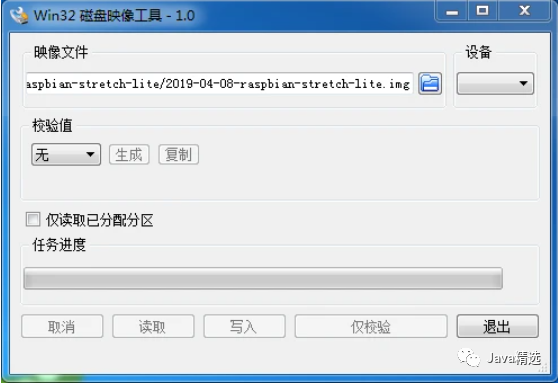

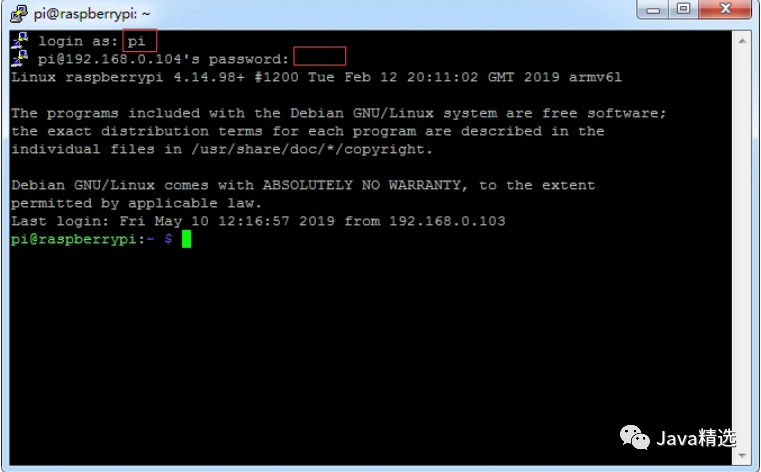
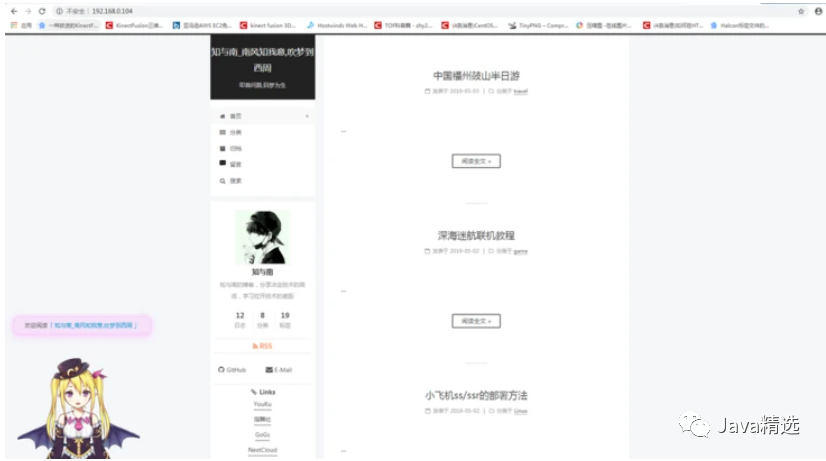
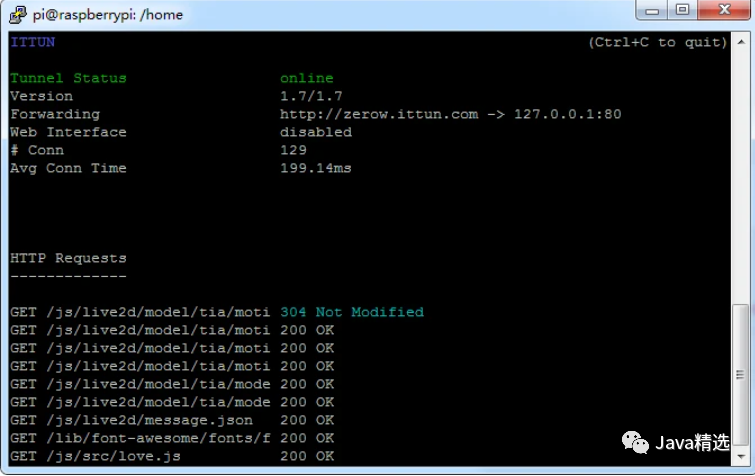
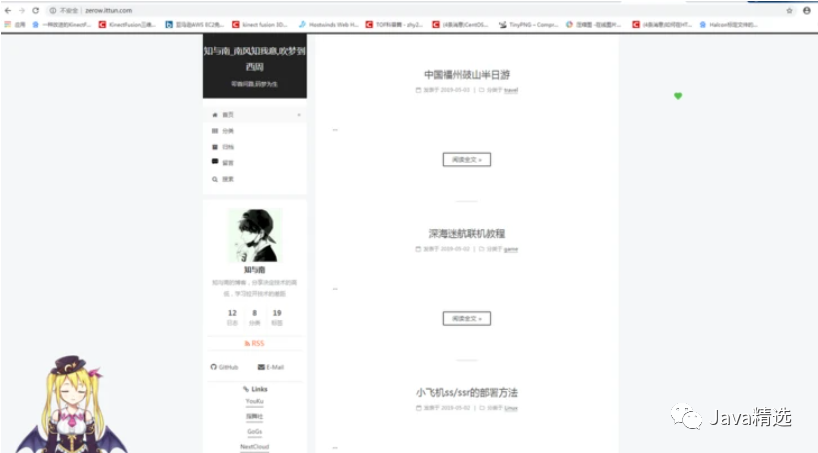
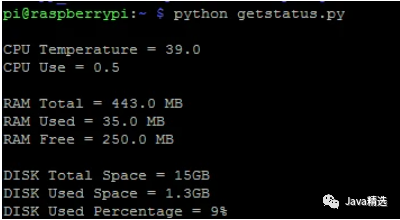













 3998
3998











 被折叠的 条评论
为什么被折叠?
被折叠的 条评论
为什么被折叠?








